Afin d’appliquer la clé de Service de la mise à jour pour votre licence principale de Store Manager vous devez visiter “L’outil pour appliquer les mises à jour” à : [email protected]
Cet outil vous aider à prolonger le service de mise à jour pour les logiciels d’eMagicOne. Ainsi, vous pouvez télécharger les dernières versions.
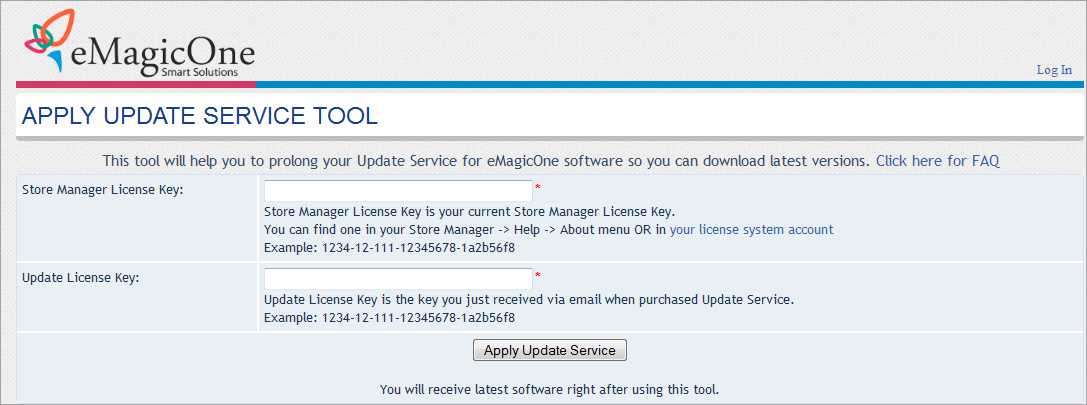
- Entrez votre clé de licence principale de Store Manager. C’est votre clé de licence actuelle de Store Manager.
- Entrez votre clé de licence de la mise à jour. C’est la clé que vous venez de recevoir par email après l’achat de service de la mise à jour.
Exemple : 1234-12-111-12345678-1a2b56f8
Vous pouvez trouver la clé dans votre Store Manager -> Aide -> À propos. Et, autrement, dans votre compte dans le système de gestion de licences à : [email protected]
Exemple : 1234-12-111-12345678-1a2b56f8
Finalement, appuyez sur le bouton “Appliquer les mises à jour”.
Maintenant vous pouvez télécharger les dernières mises à jour de Store Manager dans votre compte dans le système de gestion de licence à : [email protected]
Note: Vous n’êtes pas obligés d’acheter le Service de Mise à jour pour chaque licence séparée. Il peut être appliqué seulement à la licence primaire. Et, ainsi, vous avez besoin d’autant de services de mise à jour que vous avez de licences primaires que vous souhaitez à prolonger. Le service de mise à jour ni limite ni n’affecte l’utilisation. Alors, vous pouvez toujours utiliser des versions plus anciennes de Store Manager pour PrestaShop sans frais supplémentaires.
COMMENTAIRE




